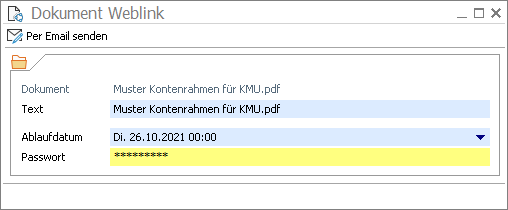Aktualisiert am 26. August 2025
Aktualisiert am 26. August 2025
Ausgecheckt
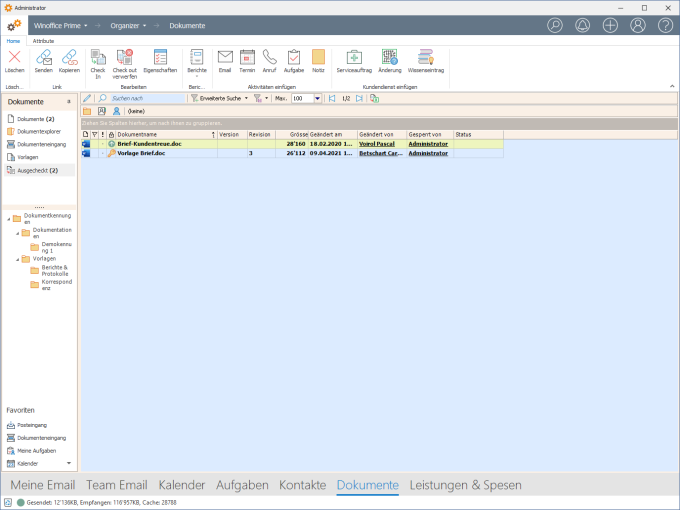
In der Ansicht Ausgecheckt werden jene Dokumente angezeigt, welche von einem Anwender zur Bearbeitung gesperrt (ausgecheckt) wurden. Diese Dokumente können nur vom jeweiligen Anwender bearbeitet werden.
|
Hinweis In den Benutzereinstellungen kann im Kapitel Dokumente eingestellt werden, auf welche Weise sich ein Dokument bei einem Doppelklick öffnen soll. Es kann direkt zur Bearbeitung oder schreibgeschützt (zur Ansicht) geöffnet werden. Im schreibgeschützten Modus kann das Dokument nur lokal auf dem PC gespeichert werden |
Details

Wird in der Tabelle der Ansicht ein Datensatz markiert, so werden im Ribbon alle für diesen markierten Datensatz ausführbaren Aktionen zur Auswahl gestellt.
|
Hinweis Die ausführbaren Aktionen können je nach gewählter Sprache sowie nach Lizenz und Berechtigung von der hier gezeigten Darstellung abweichen. Abweichungen der Darstellung können auch dadurch entstehen, dass der Ribbon durch den Anwender personalisiert wurde. |
|
Löschen - Löscht den/die in der Ansicht markierten Datensatz/Datensätze. |
|
|
Dokument Weblink - Erlaubt das Versenden eines Links zu dem in der Ansicht markierten Dokument per Email. Mit Klick auf diesen Link kann der Empfänger des Emails eine Webseite öffnen, welche das Downloaden des Dokuments direkt aus dem Portal erlaubt. Mit Klick auf die Aktion wird ein Assistent geöffnet.
Dokument: Zeigt den Dateinamen des Dokuments Text: In diesem Feld kann der Text eingetragen werden, mit welchem der Link im Email eingetragen werden soll. Er kann vom Dateinamen abweichen. Ablaufdatum: In diesem Feld kann optional ein Datum eingetragen werden, bis zu welchem der Download des Dokuments erlaubt sein soll. Passwort: In diesem Feld kann optional ein Passwort eingetragen werden, welches für den Download des Dokuments benötigt wird. |
SmartLinks
|
Link senden - Erstellt eine neue Email und fügt einen SmartLink zu dem in der Ansicht markierten Datensatz in den Emailtext ein.
|
||
|
Link kopieren - Kopiert einen Link zu dem in der Ansicht markierten Datensatz in die Windows Zwischenablage. Aus dieser kann der Link an beliebiger Stelle in Kommentarfeldern mit Hilfe der Windows Einfügefunktion (z.B. +V) eingesetzt werden. |
Bearbeiten
|
Check In - Speichert die an einem Dokument vorgenommenen Änderungen im Portal und hebt die durch den Bearbeitungsmodus aktivierte Sperrung des Dokuments wieder auf. |
|
|
Check out verwerfen - Verwirft alle seit Aktivierung des Bearbeitungsmodus vorgenommenen Änderungen des markierten Dokuments und hebt die durch den Bearbeitungsmodus aktivierte Sperrung auf. |
|
|
Eigenschaften - Öffnet ein Fenster zur Bearbeitung der Dokumenteigenschaften. |
Weitere Aktionen
Die Aktionen der weiteren Gruppen gehören zu Standardaktionen, welche im Grossteil der Ansichten in den Prozessen Organizer, Marketing & Vertrieb, Projektmanagement, Servicemanagement sowie Handel zur Verfügung stehen. Ihre Beschreibung kann mittels Klick auf einen der untenstehenden Popup Links eingesehen werden.
© Winoffice AG 2025. Alle Rechte vorbehalten.